Cómo ver el nivel de batería en Android sin un widget
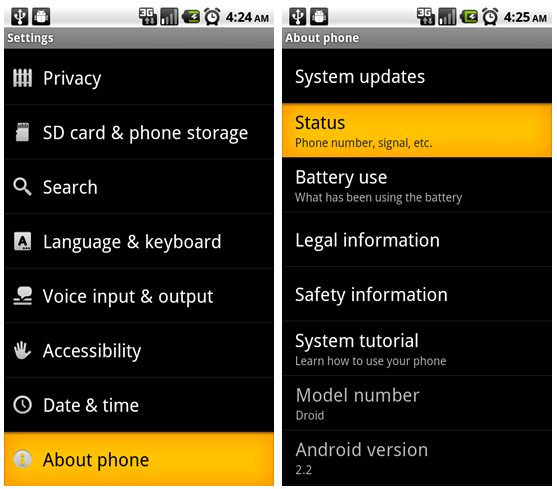
Enlaces rápidos
- Ver el nivel de batería sin un widget
- Crear un acceso directo con LauncherPro
- Usar una app gratuita de estado de batería (sin widget)
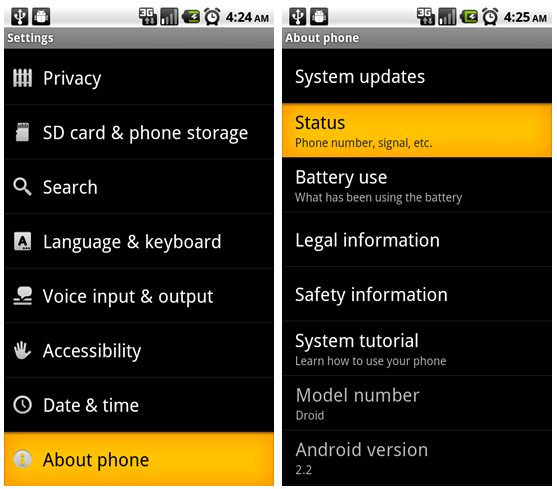
Por qué evitar widgets
Los widgets facilitan información en pantalla, pero siempre consumen ciclos de CPU y memoria. Menos widgets suele significar mejor autonomía y menos procesos en segundo plano. Si quieres precisión sin sobrecarga, usa las opciones que describimos abajo.
Ver el nivel de batería sin un widget
- Abre la aplicación Ajustes de tu teléfono.
- Desplázate hasta “Acerca del teléfono” → selecciona “Estado”.
- En esa pantalla verás el porcentaje exacto de batería y otros detalles del estado de energía.
Nota: en algunas capas de personalización (skins) la ruta puede variar. Busca “Estado”, “Información del teléfono” o “Batería” dentro de Ajustes.
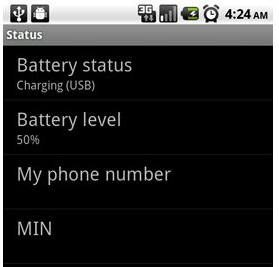
Alternativa rápida: mostrar porcentaje en la barra de estado
Muchas versiones de Android y capas del fabricante permiten activar “Mostrar porcentaje de batería” desde Ajustes → Batería o Ajustes → Pantalla → Barra de estado. Esa opción pone el número en la barra superior sin usar widgets.
Crear un acceso directo con LauncherPro
Si usas LauncherPro (recomendado si quieres un lanzador ligero), puedes crear un acceso directo que abra directamente la pantalla de estado de batería.
Pasos:
- Mantén pulsado un área vacía del escritorio.
- Elige “Accesos directos” y después “Actividades”.
- Busca y selecciona “Ajustes”; se desplegará una lista.
- Elige “Estado” (com.android.settings.deviceinfo.Status).
- Asigna un nombre y un icono y pulsa OK.
Después tendrás un botón en el escritorio que abre la pantalla de estado con un toque.
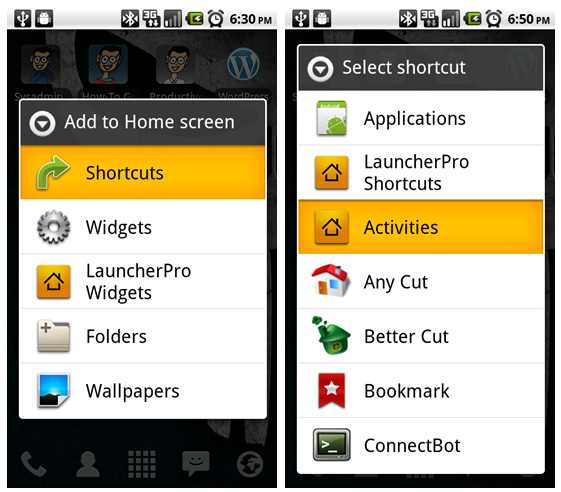
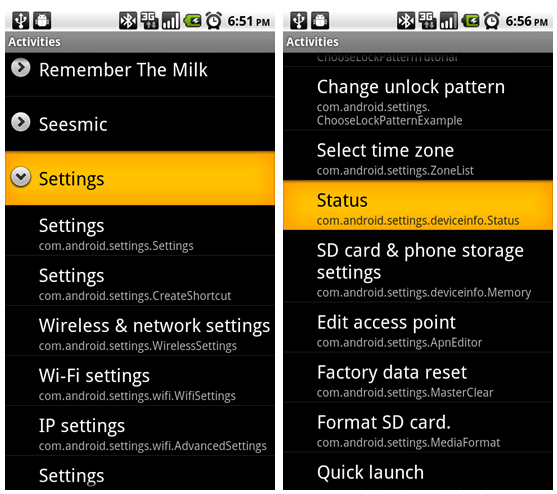
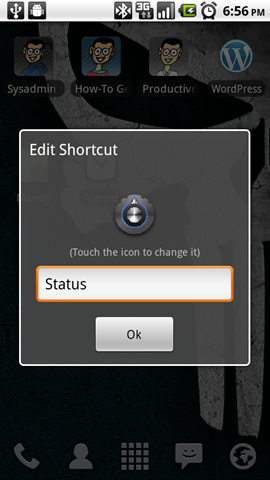
Usar una app gratuita de estado de batería (no widget)
Si no quieres LauncherPro, busca en la tienda apps que solo muestran el porcentaje al abrirlas. Estas apps no ejecutan procesos en segundo plano; solo muestran la información cuando las lanzas.
Consejo: busca “Battery” o “Estado de batería” y revisa la descripción para confirmar que no incluyen widgets ni servicios persistentes. Algunas apps tardan un par de segundos en actualizar su indicador al abrirse; eso es normal.
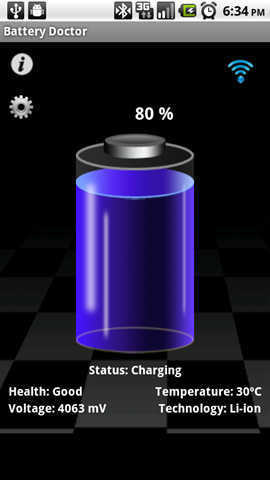
Pequeña metodología: cómo comprobar y elegir la opción mejor para ti
- Decide si quieres ver el porcentaje de forma inmediata (barra de estado) o con un toque (acceso directo/app).
- Si tu Android tiene la opción de porcentaje en la barra, actívala primero: es la más ligera.
- Si no, crea un acceso directo con tu lanzador o instala una app ligera que solo muestre el estado.
- Evita widgets que actualicen continuamente.
Lista de verificación según tu rol
Usuario ocasional:
- Activar porcentaje en la barra si está disponible.
- Si no, instalar una app ligera.
Usuario avanzado/entusiasta:
- Usar LauncherPro u otro lanzador para crear un acceso directo a Estado.
- Revisar que ninguna app tenga permisos innecesarios.
Administrador de dispositivos:
- Documentar la ruta en la plantilla interna de soporte.
- Bloquear instalaciones no autorizadas si se requiere.
Casos en que estas opciones fallan y alternativas
- Si tu versión de Android no muestra “Estado” en Ajustes: busca en Ajustes → Batería o Ajustes → Información del teléfono.
- Si tu fabricante modifica la estructura de Ajustes (p. ej. capas muy diferentes), usa la búsqueda dentro de Ajustes para localizar “batería” o “estado”.
- Si necesitas monitorización continua y detallada (historial, consumo por app), considera una app con permiso para ejecutar servicios en segundo plano; esto consume más recursos.
Cuadro de referencia rápido
- Mostrar porcentaje en barra: impacto mínimo, acceso inmediato.
- Acceso directo a Estado: impacto nulo cuando no se usa; acceso con 1 toque.
- App de un solo uso: impacto nulo en reposo; requiere abrir la app.
- Widget: consumo continuo de recursos.
Ejemplo de procedimiento (SOP) para crear el acceso directo en LauncherPro
- Mantener pulsado el escritorio → Accesos directos → Actividades.
- Seleccionar: Ajustes → Estado (com.android.settings.deviceinfo.Status).
- Poner nombre (por ejemplo “Batería”) y elegir icono.
- Confirmar. Probar el acceso directo.
Importante: si el elemento “Estado” no aparece, reinicia el lanzador o revisa permisos.
Glosario rápido (1 línea cada término)
- Nivel de batería: porcentaje de energía restante en la batería del dispositivo.
- Widget: elemento visual en el escritorio que muestra información en tiempo real.
- Launcher: aplicación que controla la pantalla principal y el cajón de apps.
Consejos de seguridad y privacidad
- Las apps que solo muestran el estado de la batería no deberían pedir permisos sensibles. Revisa permisos antes de instalar.
- Evita apps que soliciten ejecución en segundo plano si solo quieres ver el porcentaje.
Citas de expertos y heurística
“Para la mayoría de usuarios, activar el porcentaje en la barra es la solución más eficiente; los accesos directos son el siguiente paso cuando la opción no existe.” — experto en usabilidad de móviles
Heurística: primero la opción integrada, luego atajos, y por último apps externas.
Resumen
- Puedes ver el nivel exacto desde Ajustes → Acerca del teléfono → Estado o activando el porcentaje en la barra.
- LauncherPro permite crear un acceso directo directo a la pantalla de estado.
- Si prefieres no usar un lanzador, instala una app ligera que solo muestre el estado al abrirla.
Nota: mientras aprendes estas funciones nativas, aprovecha también para aprender a gestionar tareas y procesos sin depender de gestores de tareas de terceros.
Materiales similares

Podman en Debian 11: instalación y uso
Apt-pinning en Debian: guía práctica

OptiScaler: inyectar FSR 4 en casi cualquier juego
Dansguardian + Squid NTLM en Debian Etch

Arreglar error de instalación Android en SD
